您当前所在位置:首页 > 平面设计 > photoshop教程 > 照片处理
照片处理
Photoshop给美女人像照片添加冷色主题光线装饰教程
本教程教脚本之家的ps照片处理学习者使用Photoshop给美女人像照片添加冷色主题光线装饰的方法,教程很详细,方法不难,感兴趣的朋友可以一起学习
素材图片层次感非常好,很适合制作背光效果;前期直接把图片整体及边角压暗;然后在中间区域渲染高光和透射光;再调整好人物的光影和颜色,得到想要的效果。
最终效果

原图

主要过程:
1、把图片转为中性效果。打开原图素材,创建色相/饱和度调整图层,对全图、红色、黄色、绿色、青色进行调整,参数及效果如下图。
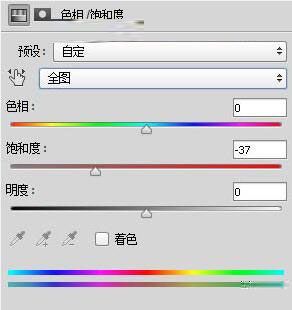
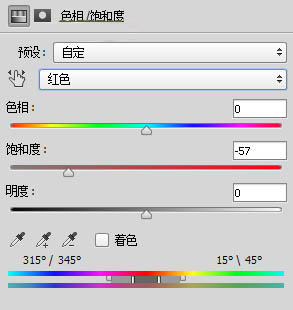
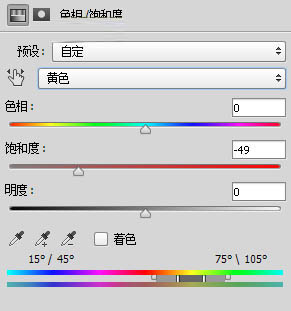
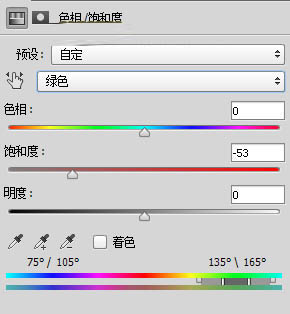
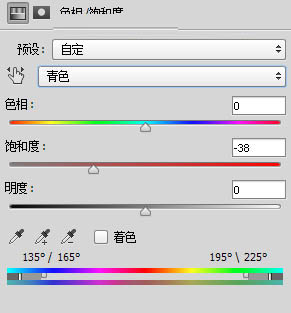

2、按Ctrl + J 把当前色相/饱和度调整图层复制一层,不透明度改为30%,效果如下图。

很赞哦!()
大图广告(830*140)



